Erstellen Sie eine erhöhte Verknüpfung zum Ausführen des Programms, um die UAC-Eingabeaufforderung in Windows 10/8/7 zu umgehen

Die Benutzerkontensteuerung oder die Benutzerkontensteuerung benachrichtigt Sie grundsätzlich, bevor Änderungen an Ihrem PC vorgenommen werden - nicht alle Änderungen, sondern nur solche, für die Administratorberechtigungen erforderlich sind. Wenn Sie einige Programme ausführen, wird zuerst die UAC-Eingabeaufforderung angezeigt. Erst nachdem Sie Ihre Einwilligung erteilt haben, wird das Programm ausgeführt. Dies ist eine Sicherheitsfunktion, die am besten bei diesem Standardverhalten verbleibt. Möglicherweise haben Sie jedoch einige Programme, die Sie häufig ausführen und die Sie ausführen Vertrauen vollständig. In solchen Fällen kann die UAC-Aufforderung zu einer Reizung werden.
Sie sollten die UAC-Eingabeaufforderungen für den gesamten Computer niemals deaktivieren. Möglicherweise möchten Sie dies jedoch tun umgehen Sie die UAC-Eingabeaufforderung und deaktivieren Sie es für bestimmte Anwendungen mithilfe des Microsoft Application Compatibility Toolkit. Weitere Informationen hierzu finden Sie unter Ändern der Benutzerkontensteuerung.
Ausführen von Programmen unter Umgehung der UAC-Eingabeaufforderung
Wenn Sie die UAC-Eingabeaufforderung für bestimmte Programme deaktivieren möchten, können Sie auch eine erhöhte Verknüpfung für das Programm erstellen, mit der Sie die UAC-Eingabeaufforderung umgehen und das Programm ausführen können, ohne die UAC-Eingabeaufforderung in Windows zu sehen. So kannst du es machen.
Art Aufgaben planen in Suche starten und drücken Sie die Eingabetaste, um die zu öffnen Taskplaner. Unter Aktionen, klicke auf Aufgabe erstellen. Folgen Sie diesem Beitrag zum Erstellen einer Aufgabe in der Aufgabenplanung.
Unter Registerkarte "Allgemein", Geben Sie der Aufgabe einen Namen, sagen Sie NoUAC1. Prüfen Laufen Sie mit höchsten Privilegien.

Unter dem Aktionsregisterkarte, klicke auf das Neuer Button und navigieren Sie zum Ordnerspeicherort der ausführbaren Programmdatei, und wählen Sie sie aus. Die Aktion sollte sein Starten Sie ein Programm.
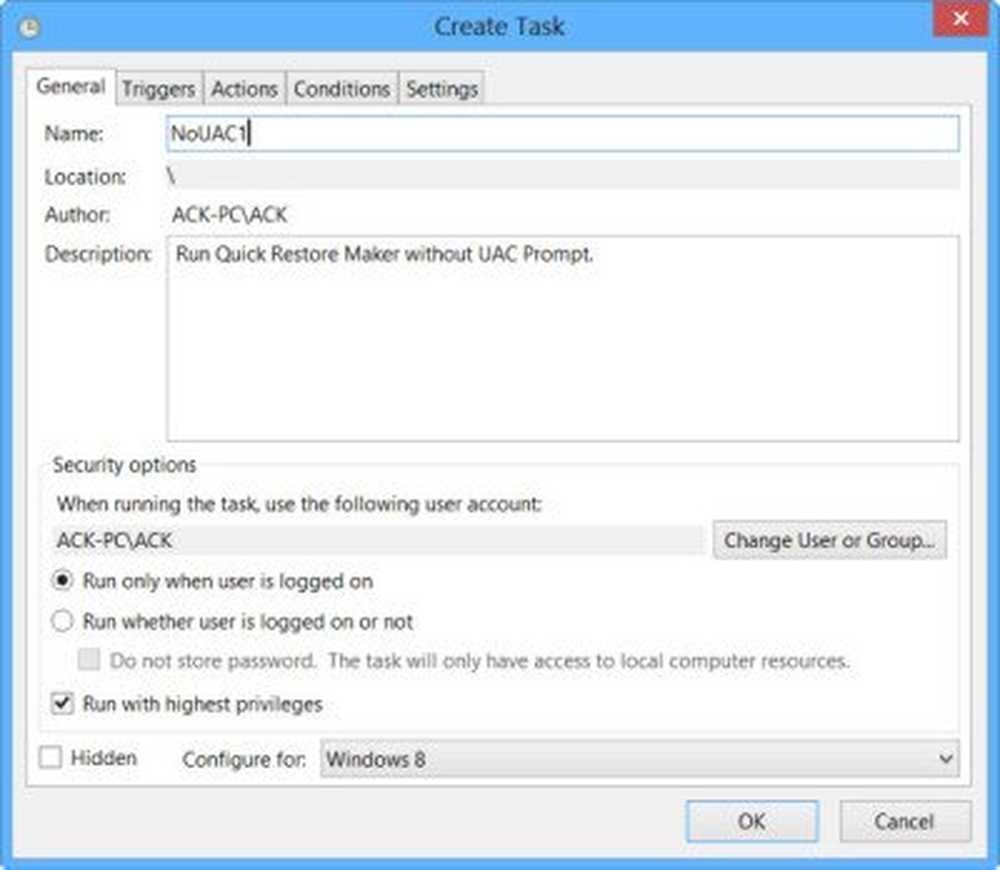
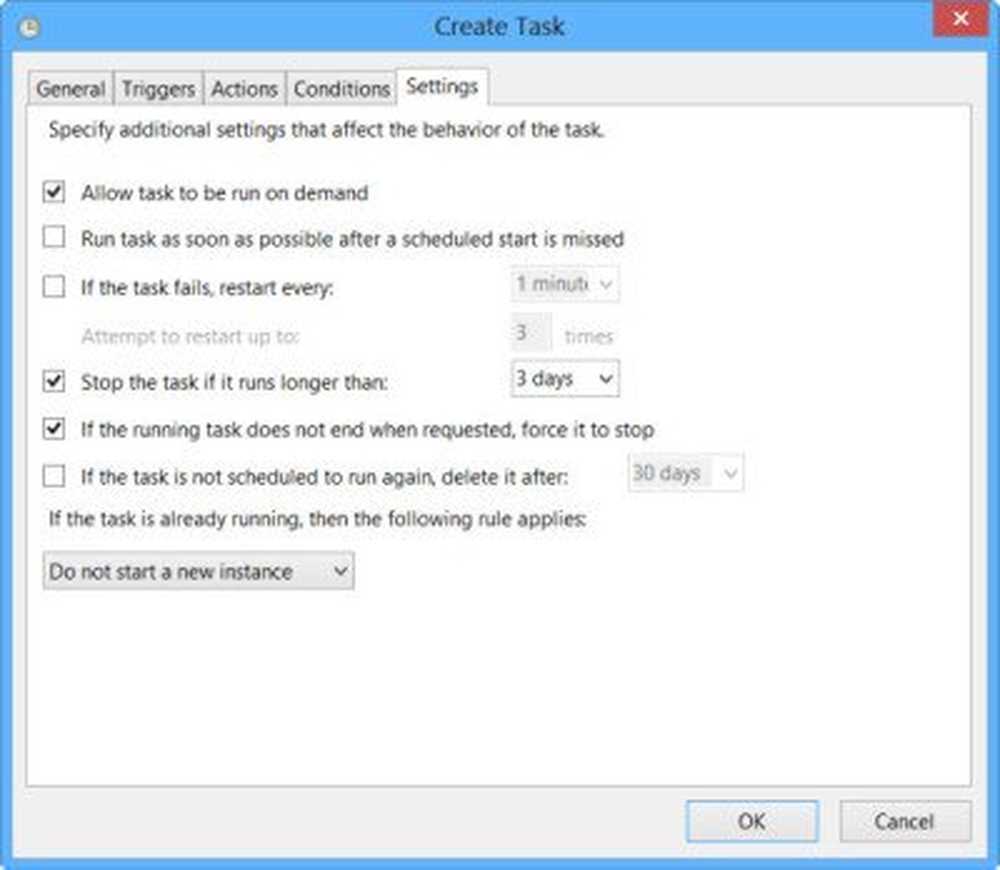
Klicken Sie anschließend auf OK. Eine neue Aufgabe wird erstellt und Sie können sie sehen.
Erstellen Sie eine erhöhte Programmverknüpfung
Jetzt müssen Sie eine Verknüpfung erstellen, die diese Aufgabe ausführt.
Klicken Sie mit der rechten Maustaste auf den Desktop> Neu> Verknüpfung. Geben Sie im Assistenten zum Erstellen von Verknüpfungen Folgendes ein:
schtasks / run / TN "NoUAC1"
Hier NoUAC1 sollte durch den Namen der von Ihnen ausgewählten Aufgabe ersetzt werden. Klicken Sie auf Weiter und beenden Sie den Assistenten, nachdem der Kurs ausgeführt wurde.
Jetzt können Sie ihm ein Symbol Ihrer Wahl geben. Klicken Sie dazu mit der rechten Maustaste auf die Verknüpfung> Eigenschaften> Symbol "Ändern". Suchen Sie das gewünschte Symbol und wählen Sie es aus.
Wenn Sie jetzt auf diese Verknüpfung klicken, können Sie die UAC-Eingabeaufforderung umgehen.
Wenn dies zu viel Arbeit ist, können Sie eine dieser Freeware verwenden, um eine erhöhte Programmverknüpfung zu erstellen, um das angegebene Programm unter Umgehung der UAC-Eingabeaufforderung auszuführen.
UAC-Vertrauensverknüpfung ist eine Freeware, mit der Sie schnell eine erhöhte Verknüpfung zum Ausführen von Programmen unter Umgehung der UAC-Eingabeaufforderung erstellen können. Es ist für 32-Bit- und 64-Bit-Windows verfügbar. Sie können die UAC Trust Shortcut hier herunterladen. Es muss installiert werden.
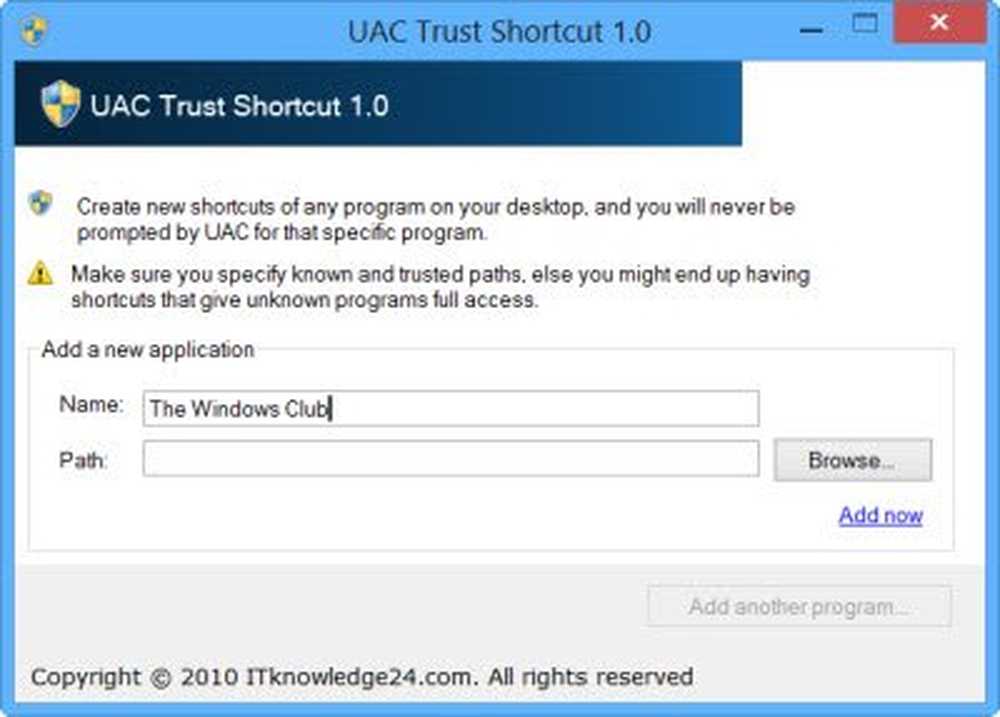
Erhöhte Verknüpfung Außerdem können Sie eine Verknüpfung erstellen, die bei der Ausführung die UAC-Eingabeaufforderung umgeht. Sie können Elevated Shortcut von hier herunterladen. Es ist für Windows 10/8/7 verfügbar. Es ist ein tragbares Werkzeug, das nicht installiert werden muss.





